Come aprire MP4 in Windows 10 e 11
🗓️ Aggiornato il:
Cosa fare se su Windows 10 e Windows 11 i file video MP4 non vengono riprodotti
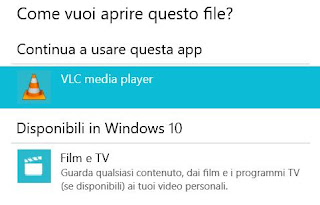 Anche se può sembrare strano, per molti utenti con un PC Windows 10 aggiornato con l'ultimo update ed anche per chi usa Windows 11, ci sono file video con formato MP4 (oggi il più diffuso dei formati video) che non si aprono e non si vedono, a causa di un disimpegno di Microsoft nelle licenze con i formati video.
Anche se può sembrare strano, per molti utenti con un PC Windows 10 aggiornato con l'ultimo update ed anche per chi usa Windows 11, ci sono file video con formato MP4 (oggi il più diffuso dei formati video) che non si aprono e non si vedono, a causa di un disimpegno di Microsoft nelle licenze con i formati video.Windows Media Player in Windows 10 è diventato un programma secondario destinato a breve a non essere più supportato e non a caso Microsoft ha aggiunto a Windows 10 alcune app per sostituirlo fin da subito, Groove Musica solo per la musica, l'app Film e TV, progettata per l'acquisto di film, che permette anche di aprire video salvati sul PC Windows 10 e la più recente app lettore multimediale come nuovo Windows Media Player di Windows 11
Evitando queste applicazioni predefinite che a volte falliscono ad aprire alcuni file MP4, chi si trova difficoltà nell'aprire file MP4 in Windows 10 o video di altri formati come i MKV, deve per forza installare un programma aggiuntivo.
Per aprire MP4 con Windows Media Player 12 classico è necessario, in Windows 10 e Windows 11, installare un pacchetto di codec chiamato KLite Codec Pack.
Si può tranquillamente scegliere la versione Basic, effettuare il download ed eseguire il file di installazione automatico che metterà le cose apposto.
Anche se questa può sembrare la strada più efficiente, in realtà non è quella più consigliabile in quanto il KLite va ad aggiungere nel sistema tutta una serie di file che, ufficialmente, non sono supportati da Windows e che, potenzialmente (anche se non dovrebbe), possono portare dei problemi di stabilità.
LEGGI ANCHE: Software e codec per vedere film e video di ogni tipo
Molto meglio, allora, installare un unico programma che sia in grado non solo di aprire i file MP4, ma anche di riprodurre ogni formato video qualsiasi esso sia, quindi anche i file AVI, FLV, MKV ecc.
Il programma numero uno per popolarità, ovviamente gratuito, è VLC Media Player, che è uno di quei pochi programmi che devono essere sempre installati su qualsiasi tipo di computer, non solo Windows.
VLC supporta correttamente audio e video per tutti i formati di file e non ha alcuna limitazione d'uso.
L'unico possibile difetto può essere trovato dal punto di vista estetico, a causa di un'interfaccia un po' minimalista e spartana.
Se si preferisse un'alternativa adeguata, ma con interfaccia più bella e semplice per trovare tutte le opzioni, il programma migliore credo rimanga ancora oggi PotPlayer, che ho messo in testa nella lista dei programmi migliori per vedere film e video su PC e che apre tranquillamente i file MP4, oltre ad ogni altro formato.
SMPlayer è un programma gratuita per vedere file video (AVI, MKV, MP4, MOV, WMV, DivX, MPEG, FLV), per ascoltare audio e musica, per aprire flussi video da internet ed è anche un lettore di DVD e BlueRay.
Come VLC, SMPlayer funziona anche per riprodurre i file incompleti, quelli che sono stati scaricati solo parzialmente, così da vederli in anteprima anche durante il download.
Anche se non lo si imposta come lettore predefinito, si può comunque usare SMPlayer quando si vuole, semplicemente aprendolo e trascinandoci sopra i video da vedere.
Una funzione molto utile è quella di poter configurare azioni automatiche, scegliendo, ad esempio, di spegnere il computer, metterlo in standby o disconnetterlo quando finisce una musica o un video.
Si possono salvare immagini di un video cosi da scattare fotografie ed estrarre fotogrammi, ruotare i video, regolare contrasto e luminosità e cosi via.
Altra funzione interessante che rende SMPlayer un programma alternativo a VLC, è la registrazione da un webcam ed anche la registrazione audio in un file separato Wav.
Vale la pena anche citare, tra le alternative a VLC, programmi come Media Player Classic, brutto ma potentissimo, ed anche KMPlayer.
Ricordo che per aprire un file MP4 col programma giusto, bisogna cliccare sul file col tasto destro del mouse, andare all'opzione Apri con e poi cliccare su Scegli un'altra App.
Dalla lista, selezionare l'opzione per aprire questi file sempre con quel programma.

✍️Posta un commento